标签:openssl
SSL :secure socketslayer 安全的套接字层。这是网井公司为了给httpd传输协议加密在应用层和传输层加了一层库,实现传输加密用的,这个库能够在写程序的时候,调用这个库,完成加密解密功能,能帮着完成秘钥分发功能;如果不调用也可以正常的时候只使用httpd不进行加密,所以这个是公用的一个库。
http协议调用了SSL,则成为https。但是httpd和https在实现机制上差别非常大
通信安全的目标:
保密性:确保任何无关的第三方看到confidentiality
完整性:通信双方在通信过程中,整个报文不能产生信息丢失,一旦丢失要让接收人知道 integrity (分系统完整和通信完整)
可用性:加密后,让对方能够看到看懂 availablity
攻击类型:
威胁保密性的攻击:窃听、通信量分析
威胁完整性的攻击:更改、伪装、重放、否认
威胁可用性的攻击:拒绝服务(DoS)
解决方案
技术:加密和解密
服务(用来抵御攻击的服务,为了实现上述安全目标而特地设计的服务)
加密和解密:
传统加密方法:
替代加密算法
置换加密方法
现代加密方法:
现代块加密算法
服务:
认证机制
访问控制机制
秘钥算法和协议(用来实现秘钥的算法和相关协议,怎么交换秘钥)
对称加密 用于数据加密(保密性)
非对称加密(公钥加密),用于身份认证、秘钥交换,(但是数据加密可有不怎么用,比对称加密慢3个数量级)
单项加密 保证数据的完整性,一般是对数据求特征码
认证协议 秘钥交换协议常用DH,rsa
linux在系统上面为了实现安全有两个:OpenSSL(ssl) ,GPG(pgp)
OpenSSL 有三部分组成:
提供加密解密库,libencrpt库,专用于加密解密
实现SSL安全通信机制的库,libssl库
openssl多用途命令行工具
加密的算法和协议:
对称加密:
DES:date encryption standard,2003年就被破解
3DES:triple DES (3轮DES加密机制)以前的1000倍,
AES:advanced encryption standard 高级加密标准,安全程度很高(支持128bits,192位,256位,384位)
Blowfish
Twofish
IDEA
RC6
CAST5
对称加密特性:
1.加密和解密使用同一个秘钥,加密和解密算法可能不同
2.将原始数据分割为固定大小的块,逐个加密
对称加密的缺陷:
1.秘钥过多(服务器端与每个用户都是用一个专用的秘钥,用户一多,秘钥也就多了,秘钥相同,数据可被查看)
2.秘钥分发困难(秘钥交换算法)
3.无法实现数据来源确认
公钥加密:秘钥分为公钥和私钥 (加密工具是用公钥,解密工具使用私钥)
公钥:公开给所有人,pubkey,公钥是从私钥中提取出来的
私钥:通过工具创建,使用者自己留存,必须保证其私密性:secret key
公钥加密的算法:
RSA 即能签名又能加密
DSA Digital Signature Standard 只能用于签名,不能用于加密解密 有时又叫DSS数字签名标准
ELGamal 数字签名算法
公钥加密特点:
用公钥加密的数据只能使用与之配对的私钥解密;用私钥加密的数据只有与之配对的公钥才能解密
公钥加密用途:
数字签名 主要让接受方确认发送方的身份
秘钥交换 发送方用对方的公钥加密一个对称秘钥,并发送给对方,以实现秘钥交换
数据加密(这个功能比较少用)
公钥加密的缺点:
不适合加密大数据,只适合小数据,(公钥解密耗费的时间比对称加密要费时500倍)
公钥加密数据的流程:
1.用户通过服务器给的公钥加密数据,发送给服务器;
2.服务器收到加密的数据后,用自己的私钥解密,解密成功则予以响应;
3.服务器通过单项加密对用户请求的数据求出特征码(这里使用了对称加密)
并用自己的私钥加密这个特征码,形成签名
服务器把(数据和数字签名)通过临时生成的秘钥,进行对称加密
之后用客户端的公钥生加密这个秘钥,并附加到这段数据加密后的后面,
4.用户收到数据后,先用自己的私钥解密“附属在最后面的(对称加密的秘钥)”,解密成功则是自己的,这个过程就是秘钥交换,这个时候客户端得到临时加密时的秘钥口令
5.之后客户端拿着秘钥口令解密(数据和数字签名)外面的对称加密层,解密成功说明是服务器发送的文件(也是自己请求的数据),完成保密性
6.之后客户端还要通过相同的加密算法单项加密数据生成一个特征码,这个特征码如果根服务器发送过来的解密后的特征码相同,则证明数据没有被篡改过,验证数据完整性成功,数据传输完成,完成完整性
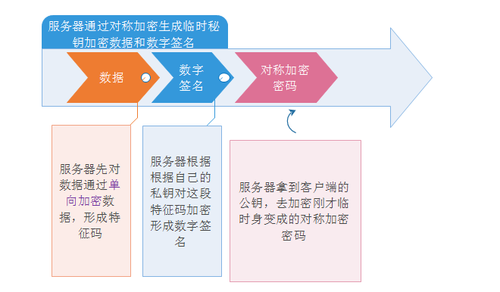
通过这种方式,完成了完整性和保密性,同时完成了身份验证
不足,因为有的时候客户端可服务器端从来没交流过,需要互传公钥文件,但是这个时候可能会出现中间人,模拟两段通信,对着服务器端说我是客户端,对着客户端说我是服务器端,这样就不安全,这个家伙成了中间代理人,所有数据都要经过它,甚至它都可以进行修改,为了解决这个问题出现了CA
CA:为了保证通信双方都能口可靠的拿到对方的公钥,一种可靠的机制。
把公钥发送给CA机构,CA机构处理后给服务端,服务端把证书发送给客户端,并继续用自己的私钥加密数据后传输
在用户与服务之间通信,是怎样利用CA工作的:
客户端在接受数据前,首先拿到CA颁发机构的公钥:
之后用这个CA公钥解密服务器证书的数字签名,能解密说明证书来源可靠;
用同样的单向加密去计算数据得出特征码,之后与解密证书数字签名得到的附加的特征码比较,一样则证书完整性可靠;
之后检查证书的有效期限
验证要通信的对象的名字是否与证书一致
检查证书是否已经被吊销,没有吊销才能使用
CA把自己的公钥要提请给每一个人,CA先给自己发证,包含了CA自己信息和公钥,服务端只有拿到CA的证书才能够解密CA颁发给服务器证书,验证信息是否正确,验证证书是否正常
一个第三段冒充服务器端去向CA申请服务器端,怎么办?
一般证书办法机构会进行严格审核,这一块儿不太能成为问题
怎么能够可靠获得CA的公钥证书(用这个去解密CA颁发的公钥证书)
CA要本地交易,很少通过网络传输
那需要CA认证的这么多,怎么才能一一的去颁发呢?
首先有根CA,之后关联众多CA证书颁发机构公司,且CA的信任是可以传递的,且全球CA机构是有限的,且存在从属关系
CA给了微软一份,操作系统里面自带CA证书,且证书可信,(盗版除外)
不过证书想要伪装是非常难的
Linux上面是要自己手动加载CA的
如果私钥丢失,要向CA机构申请吊销证书,减少危害
单向加密:
只能加密,不能解密,提取数据指纹(提取特征码)
特性:定长输出,雪崩效应
功能:数据完成性校验
算法:
md5 : message digest 5 128bits
sha1 : secure hash algorithm1 160bits 定长输出
sha224, sha256, sha512
秘钥交换: (和单项加密相关)
IKE internet key exchange 互联网秘钥交换
常见实现方式(两种):
公钥加密
DH算法 (deffie-hellman) ECDH(椭圆曲线DH) ECDHE(临时椭圆曲线DH)
一般更倾向于使用DH,原因:使用公钥加密是在网上要传输密码的,虽然加密了,但是仍可以被暴力破解;而DH算法不用让密码在互联网上传送,能够更加安全。
vDH:
主机A和B通信
1、两个主机进行协商
A: a,p协商生成公开的整数a,大素数p
B: a,p
2、两主机各自根据数进行计算,并交换
A: 生成隐私数据:x (x<p),计算得出a^x%p(取模),发送给B
B: 生成隐私数据:y, (y<p) 计算得出a^y%p(取模),发送给A
3、解密
A:计算得出(a^y%p)^x = a^xy%p,生成为密钥
B:计算得出(a^x%p)^y = a^xy%p, 生成为密钥
在这个过程中其他用户可以看到,p,a,也能够看到取模后的值,但是这个过程反算x或y非常困难,从而达到加密目的
上面的图我们虽然说是非对称加密的流程,但是我们可以看的出,图中的流程包含了4个加密的组合才完成了安全的数据传输,而在这个过程最重要的过程就是CA的认证过程,那下面我们就来搭建一下数据库
PKI:public keyinfrastructure 公钥基础设施
签发机构:CA
注册机构:RA
证书吊销列表:CRL
证书存取库:这里是公钥存取的位置,任何人都可以下载
以上几个组件是维护CA认证系统正常运行的重要组件
数字证书:
最常用的数字证书:x509v3目前比较通行的版本 ,(这是国际标准组织定义的)v3是目前用的比较多的
证书格式的版本号
序列号 (已经发了多少个)
签名算法
发行者名称 (证书颁发者CA自己的信息,CA组织的名称,地址等
有效期
主体名称 持有者的名称 人或者机器名称,持有者的名称
在互联网访问时,https://www.zou.com/ 这个路径名称和服务器证书持有者的名称要保持一致,否则证书不可信
主体公钥 持有者的公钥(持有者把自己的公钥发送给CA机构制作的,这个位置就是放的发送过来的公钥)
发行者的唯一标识 CA的id
主体的唯一标识 持有者的id
扩展信息
证书的基本约束
使用策略
密钥的使用限制
发行者的签名 CA数字签名(首先CA机构会把上面的所有信息进行单向加密的出特征码,之后会拿CA自己的私钥加密刚才单向加密的特征码,从而形成数字签名并附加在后面,用来生成发行者的签名)
基于SSL的通信:
SSL握手所做的的工作(主要有三步):
客户端向服务气短索要并验证证书
双方协商生成“会话密钥”
双方采用“会话密钥”进行加密通信
SSL handshake Protocol 的工作流程(分为4个阶段)
第一阶段:clientHello
客户端与对方发送Hello,发送随机谁,发送加密请求,向服务器发送自己所支持的协议版本,比如tls1.2
客户端生成一个随机数,稍后用互生成“会话秘钥”
客户端说明自己支持的加密算法,比如AES、RSA
客户端说名支持的压缩算法
第二阶段:serverHello
服务器开始回应,也发送hello,与随机数
服务器确认使用的加密通信协议版本,比如tls1.2,如果服务器端不支持客户端的协议版本,则byebye,断开
服务器端生成一个随机数,稍后用于生成“会话秘钥”
服务器发送自己的证书
第三阶段:
客户端验证服务器端证书,确认无误后取出其公钥 (两端互相发证书,并对两端进行身份验证是理论验证,(初加密狗,网银验证外))
发送以下信息给服务端:
一个随机数,用于加密 (这些随机数来来回回,混合在一起就成了没有规律的随机数了)
编码变更通知,随后信息都将用商定的算法加密和秘钥发送
客户端握手结束通知
第四阶段:
收到客户端发来的第二个随机数 (在会话中总共是第三个),计算生成本次会话所用到的“会话秘钥”
向客户端发送如下信息:
编码变更通知,随后发送的信息都是通过协商的加密方法和秘钥发送
服务器端握手结束通知
openssl 命令
子命令分为3类:
标准命令
消息摘要命令(dgest子命令)
加密命令(enc子命令)
[root@yuan ~]# openssl version OpenSSL 1.0.1e-fips 11 Feb 2013 版本号,现在最新的官网应该是1.1 [root@yuan ~]# openssl ? 后面给一个错误的参数,之后会显示帮助信息,(某人没有-h选项) openssl:Error: ‘?‘ is an invalid command. Standard commands ca rand enc dgest genrsa gendsa version x509 ..........省略 Message Digest commands消息摘要命令 (see the `dgst‘ command for more details) 后面为dest支持的算法 md2 md4 md5 rmd160 sha sha1 Cipher commands 加密命令 (see the `enc‘ command for more details) 下面显示的是enc所支持的算法 aes-128-cbc aes-128-ecb aes-192-cbc aes-192-ecb aes-256-cbc aes-256-ecb base64 bf ......省略 zlib |
标准命令使用比较多的:
enc 和加密相关
ca 和ca相关
req 生成证书签署请求的
genrsa 生成rsa算法秘钥对
使用openssl完成对称加密:
工具:openssl enc ,gpg
支持算法:3des, aes, twofish, blowfish ,
查看使用enc帮助信息:man enc
-e 加密
-des3 这里是按照des3算法加密 (使用什么算法可以在enc下面的子命令去查看,算法有很多)
-d 解密
-a 使用base64位编码格式(如果不编码则使用二进制格式的编码)
-salt 加些盐
-in FILE_NAME 加密这个指定的文件
-out file_Name 加密后文件的名字
[root@yuan mnt]# cp /etc/fstab . [root@yuan mnt]#openssl enc -e -des3 -a -salt -in fstab -out fstab.cipher 加密 enter des-ede3-cbc encryption password: 输入加密密码 Verifying - enter des-ede3-cbc encryption password: 再次输入加密密码 [root@yuan mnt]# ls fstab fstab.cipher [root@yuan mnt]# cat fstab.cipher U2FsdGVkX1+LdtZGW/Raaa+eNHYzuugjGQvBsIXe3BwSDs27DeX67GeXFn0rskjA 66gruhac5fkEwC8mqTgL5PbGEMi292ofztjDtWiY18yr6aEPl/6NB8adwPSNPdO7 NApgZlYIVs+/V/7Isx0+La+zGf2kDC5S5SEY5arK000EtslcDrEpebBHcmqGKGAJ jVPDqTLcQbU2z3p/yrVm9tj9Or7Ud7HhQOcTWj6WqhHsU0oRKh4zyqSbJvNWyG6t LOw0gd/+qbEofF95SfC5WDtxi6Z4uTqbZcEwjSCFIGd/tBNRe9Ob25Ix2FAVIbBu z38fE3UFnypQ7g/9ZIuo85ejdzY+tuJS7qTVrjE9hPS4JIU5InGOFBpf0dfIyNxq LeHlzQan4f2Ah9QCt7orCSzB1aDHkm/wni6IgKMKx55RXp+sBhEs2UL2wav6KHlM EU1F+ABuqiQCE95gDq/HsLgceKi+TbaEDlcvq1VHk/I= [root@yuan mnt]# openssl enc -d -des3 -a -salt -in fstab.cipher -out fstab.plain 解密 enter des-ede3-cbc decryption password: 输入解密密码 [root@yuan mnt]# ls fstab fstab.cipher fstab.plain [root@yuan mnt]# cat fstab.plain # # /etc/fstab # Created by anaconda on Wed Jun 15 13:41:54 2016 .....省略 |
openssl完成单向加密:
工具: openssl dgst ,gpg(很少使用) (也可以使用md5sum Fielname 求特征码)
用法:使用dest子命令:
[root@yuan mnt]# md5sum fstab 3234370d9b20a490e35c98222a535133 fstab [root@yuan mnt]#openssl dgst -md5 fstab MD5(fstab)=3234370d9b20a490e35c98222a535133 使用相同的算法,结果应该相同 |
openssl生成用户密码
工具:passwd, openssl passwd
获取帮助信息:whatis passwd --> man sslpasswd
使用格式:
-1 使用md5加密 (这里为数字1,不是字母l)
-salt SALT_STR 加盐,后面跟上盐的字符串,最多8位
[root@yuan mnt]# openssl passwd -1 -salt 12345678 Password: $1$12345678$tRy4cXc3kmcfRZVj4iFXr/ [root@yuan mnt]# openssl passwd -1 -salt 12345678 Password: $1$12345678$tRy4cXc3kmcfRZVj4iFXr/ 单向加密,盐不变,输入的密码不变,最后结果一定一样 [root@yuan mnt]# openssl passwd -1 -salt 12345670 Password: 雪崩效应 $1$12345670$7DdNL8JzTsaXAqPxVDm.W. 当把盐改变了,即使密码还是一样,但结果大不一样 |
openssl生成随机数:
工具:openssl rand
获取帮助信息:man sslrand
格式:
-bash64 使用bash64编码
-hex 16进制数字编码
[root@yuan mnt]# openssl rand -base64 8 X0PlMi7A/XI= [root@yuan mnt]# openssl rand -base64 9 6JqhqdlqhWHu [root@yuan mnt]# openssl rand -hex 5 使用16进制编码,你会发现5字节会有10个随机数 15970a4de5 下面是随机数结合密码使用,生成密码: [root@yuan mnt]# openssl passwd -1 -salt $(openssl rand -hex 4) Password: $1$64939ce7$XjTc5WGxHP.4VkD8MFt4o. [root@yuan mnt]# openssl passwd -1 -salt $(openssl rand -hex 4) Password: 之后我们会发现即使我们输入密码相同,随机数绝对不相同,生成不同结果 $1$7c111a52$E4rN6Ut/nTGNetpZEQ7Ti. |
openssl实现公钥加密:
三种功能:
数字加密
支持算法:RSA ELGamal
工具:openssl rsautl ,gpg
数字签名
支持算法:RSA ,DSA ,ELGamal
工具: openssl rsautl , gpg
秘钥交换
支持算法: DH
生成秘钥对: openssl genrsa 位数只能是512,1024,2048,4096,
这里要使用到()利用子shell环境
[root@yuan mnt]# openssl genrsa 1024 Generating RSA private key, 1024 bit long modulus ........................................................................................................++++++ e is 65537 (0x10001) -----BEGIN RSA PRIVATE KEY----- 明显可以看的出这是生成的私钥 MIICXQI........中间省略.........Z -----END RSA PRIVATE KEY----- 但是我们一般都是要把私钥保存到文件当中,这里有两种方法(当然这两种还要结合别的): 1.通过重定向 [root@yuan mnt]# openssl genrsa 1024 > /tmp/mykey.private Generating RSA private key, 1024 bit long modulus ................++++++ e is 65537 (0x10001) 2.通过-out选项 [root@yuan mnt]# openssl genrsa -out /tmp/mykey2.private 1024 Generating RSA private key, 1024 bit long modulus ...........................................++++++ e is 65537 (0x10001)、 但是上面的两个命令执行之后,要对这个私钥文件进行相应的权限修改,要修改成600 所以我们这里最终使用的命令是: [root@yuan tmp]# (umask 077; openssl genrsa -out /tmp/mykey3.private 4096) Generating RSA private key, 4096 bit long modulus .....................................................................++ 在小括号里面用分号分割两条命令,形成子shell,umask只对小括号内环境有影响,这样创建出来的文件为666-077就只能是600了,权限没问题了,结合上面的命令就可以创建出秘钥文件了,这里还要提醒的是,这里仅为实验,如果实际操作的话,秘钥文件尽量放到别的位置,如root家目录下 e is 65537 (0x10001) |
从私钥中提炼出公钥:
openssl rsa
-in /path/to/FILE_name 从哪个私钥文件中提取公钥
-pubout 把公钥提出来
-out file_name 把公钥文件保存在什么位置的什么文件
[root@yuan tmp]# openssl rsa -in /tmp/mykey.private -pubout writing RSA key -----BEGIN PUBLIC KEY----- MIGfMA0GCSqGSIb3DQEBAQUAA4GNADCBiQKBgQC3oUfzpg9U5azFbabYzX47MWjT oy6SwHVpF1Dcnb/9V0u20al+4bNMcmVxxYHZB+9ocf2mBRGqo2RILOp+P7pYNUB6 gmE/5WTFellgJNkhVSDsGF08uExCJgILwwMF6PTww7Y3NIA1CdIjkT8nwLFr9474 Rvpg9nIyzI3CLTUFowIDAQAB -----END PUBLIC KEY----- |
linux 系统上面的随机数生成器
/dev/random: 仅从熵池返回随机数,随机数用尽,则停在拿不动,阻塞
/dev/urandom:从熵池返回随机数,随机数用尽,则利用软件生成伪随机数,非阻塞
伪随机数不安全
熵池是在内存中存在的一段空间,在这个空间内存储了大量的随机数字,但是刚启动为空
熵池随机数的来源:
各种硬盘IO中断时间间隔;
键盘IO中断时间间隔(两次键盘击键的时间间隔,当做随机数放到熵池中)
熵池中的随机数使用的时候是在里面剪切,所以熵池中的随机数是有可能耗尽的;一旦耗尽,取随机数的进程就会等待哪里,直到随机数够用的时候才能够结束,这也就是阻塞的情况了,给你的感觉就是卡在那里,你要敲键盘,移动鼠标才可以结束阻塞(或者你也可以拷贝文件,产生随机磁盘IO)
生成随机数的另一个方法:
~】# tr -dc A-Za-z0-9_ < /dev/urandom | head -c 20 | xargs
通过熵池里面的随机数,取出前20个字节,之后通过xargs输出,我们就有了20位的随机数
CA:
公信CA,要花钱;私有CA(企业组织自己使用)
建立私有CA:
openssl (自己企业或者测试使用的CA)
openCA (大型,银行自检的CA)
CA搭建:
创建私有CA
yum install openssl
rpm -ql openssl-libs
配置文件是在 /etc/pki/tls/openssl.cnf
自建私有CA后,申请CA认证的机器必须与根是同一个机构,国家,省,组织,是要和根服务器的设置一致的
注:这里 CA服务器 和 web服务器
第一步:自建CA,生成自签证书
(说明一下,首先你要自己建立一个CA服务器,然后再为web服务器生成服务器)
cd /etc/pki/CA
生成私钥CA服务器自己的私钥,准备给自己做个根证书
[root@localhost CA]# (umask 077;openssl genrsa 2048 > private/cakey.pem)
Generating RSA private key, 2048 bit long modulus
...............................+++
e is 65537 (0x10001)
cakey.pem为CA服务的自己的私钥
##因为这里是建立私有CA,同一个机构,国家,省,组织 ,所以为了后续给自己签证方便,这里需要修改
vim /etc/pki/tls/openssl.cnf
[ CA_default ]
dir = /etc/pki/CA # CA的工作目录
certs = $dir/certs # cert证书存放的位置(已经签发的证书存放位置)
crl_dir = $dir/crl # crl吊销证书的存放列表
database = $dir/index.txt # 数据库存放各种颁发证书的索引,这个文件要自己建立
new_certs_dir = $dir/newcerts # default place for new certs.
certificate = $dir/cacert.pem # CA的自签证书
serial = $dir/serial # 指明当前序列号码,第一次为1,下一次自动为2,用来为当前每一个证书提供序列号
private_key = $dir/private/cakey.pem # CA自己的私钥
country Name_default = CN
StateOrprovinceName_default = Beijing
LocatityName_default = Shangdi
0.organizationName_default = M19
organizationUnitName = Jishu
生成根自签证书
[root@localhost private]# openssl req -new -x509 -key /etc/pki/CA/private/cakey.pem -days 3665 -out /etc/pki/CA/cacert.pem 注:根CA的自签证书要放到/etc/pki/CA目录下,这是配置文件里面默认指定的 这里很多保持默认即可,因为已经在配置文件里指定了默认值了 Common Name (eg, your name or your server‘s hostname) []:yuan.zouzhiyuan.com Email Address []: cacert.pem就是根证书,理论上和权威证书一样 |
这里需要说明的一点就是在hostname的位置要写上主机名,如果是对外服务器的话那就有必要写上域名相对应的主机名
把一开始/etc/pki/tls/openssl.cnf 配置文件里面定义的部分指明的文件或目录都要创建完毕
~】# mkdir -pv /etc/pki/CA/{certs,crl,newcerts}
~】# touch /etc/pki/CA/{serial,index.txt}
~】# echo 001 > /etc/pki/CA/serial
对于serial文件,要给定第一个证书编码的格式,后续的按照这个格式走,所以需要首订指定一下
第二步:利用这个CA服务器创建一个证书然后给web服务器作为证书使用了,
(先在web服务器生成一个证书,注意的是在域名时必须要填写web利用的域名,,然后把这个证书发送给CA服务器签发一下,再让CA把签发好的web证书发送给web服务器,就可以了)
((cd /etc/httpd/conf 这个目录默认应该是/etc/pki/CA/privite ,但是因为是打算给web服务器做,方便管理就刚到相应位置了
mkdir ssl 方便管理创建的目录 ------- > cd ssl/
(umask 077; openssl genrsa 2048 > httpd.key) web服务器自己生成的私钥))
web服务器端生成自己的私钥并生成证书请求 [root@zou ~]# cd /etc/pki/CA/private/ [root@zou private]# ls [root@zou private]# (umask 077;openssl genrsa 4096 > http.key) Generating RSA private key, 4096 bit long modulus ..............++ e is 65537 (0x10001) [root@zou private]# openssl req -new -key http.key -out httpd.csr You are about to be asked to enter information that will be incorporated ----- Country Name (2 letter code) [XX]:CN State or Province Name (full name) []:Beijing Locality Name (eg, city) [Default City]:Shangdi Organization Name (eg, company) [Default Company Ltd]:M19 要与证书CA一致 Organizational Unit Name (eg, section) []:haizeiwang Common Name (eg, your name or your server‘s hostname) []:zou.zouzhiyuan.com 如果是web的证书生成的时候一定要写好自己的主机与域名如www.6k6.cc,当然这只是假设,你在这写的一般都是hostname,如果没有hostname自己要先设置好hostname了 Email Address []: root@zou.zouzhiyuan.com Please enter the following ‘extra‘ attributes to be sent with your certificate request A challenge password []: 证书密码,这里测试可以保持为空 An optional company name []: 保持回车即可 这样就是生成web服务器的httpd.csr,这就是证书请求 把生成的证书请求发送给CA服务器 (实际中可能是CA服务器过来人拿走) [root@zou private]# scp httpd.csr root@172.16.1.1:/etc/pki/CA/private/ httpd.csr 100% 1712 1.7KB/s 00:00 CA服务器端: 收到web服务器端发送来的http.csr,把这个给他签了(现在要准备好为别人签证的基础环境了) [root@localhost private]# pwd /etc/pki/CA/private [root@localhost private]# openssl ca -in httpd.csr -out /etc/pki/CA/certs/http.crt -days 365 http.crt是最后的web证书 [root@localhost certs]# pwd /etc/pki/CA/certs CA服务器把签发的证书发送给web端(实际为CA机构派人送证书到web公司) [root@localhost certs]# scp /etc/pki/CA/certs/http.crt root@172.16.1.2:/etc/pki/CA/certs/ root@172.16.1.2‘s password: http.crt 100% 5971 5.8KB/s 00:00 |
本文出自 “北极的linux” 博客,请务必保留此出处http://941012521.blog.51cto.com/9253690/1795279
标签:openssl
原文地址:http://941012521.blog.51cto.com/9253690/1795279